Correction du problème de lancement dans Ori and the Will of the Wisps
Publié: 2020-05-15Si vous ne parvenez pas à faire fonctionner Ori and the Will of the Wisps sur votre système, cet article vous montrera différentes méthodes qui résolvent les causes profondes du problème. Les solutions ici ont aidé de nombreux joueurs à reprendre le jeu, et nous pensons qu'elles vous aideront également à vous débarrasser du problème.
Assurez-vous que votre système répond aux exigences du jeu
Il ne sert à rien d'essayer de forcer un jeu sur un PC qui ne répond pas à ses exigences. Avant d'appliquer des correctifs et d'apporter des modifications à votre ordinateur et à votre jeu, votre premier geste idéal devrait être de vérifier si votre système utilise les bons composants logiciels et matériels. Vous trouverez ci-dessous les exigences minimales du jeu et un guide sur la façon de vérifier si les spécifications de votre PC répondent à ces exigences.
Exigences minimales
Système d'exploitation : Windows 10 version 18362.0 (1903) ou supérieure
Processeur : AMD Athlon X4 ; Intel Core i5 4460
Mémoire système : 8 Go de RAM
GPU : Nvidia GTX 950 ; AMD R7 370
Stockage : 20 Go d'espace disponible
DirectX : version 11
Exigences recommandées
Système d'exploitation : Windows 10 version 18362.0 (1903) ou supérieure
Processeur : AMD Ryzen 3 ; Intel i5 Skylake
Mémoire système : 8 Go de RAM
GPU : Nvidia GTX 970 ; AMD RX 570
DirectX : version 11
Stockage : 20 Go d'espace disponible
Suivez ces étapes pour vérifier les spécifications de votre ordinateur :
- Faites un clic droit sur le bouton Démarrer et cliquez sur Paramètres. Vous pouvez également appuyer simultanément sur les touches Windows et I pour ouvrir l'application Paramètres.
- Une fois l'écran d'accueil des paramètres affiché, cliquez sur l'icône Système.
- Lorsque la page Système apparaît, allez dans le volet de gauche, faites défiler vers le bas, puis cliquez sur À propos.
- Après cela, accédez à la fenêtre principale, sous l'onglet À propos, et vérifiez les spécifications de votre système sous Spécifications de l'appareil. C'est là que vous verrez la marque, le modèle et l'architecture de votre CPU, ainsi que la taille de votre mémoire système, entre autres.
- Si vous souhaitez vérifier la quantité de stockage dont vous disposez, double-cliquez sur Ce PC sur votre bureau et accédez à Périphériques et lecteurs.
- Pour vérifier les détails de votre carte graphique, procédez comme suit :
- Appuyez simultanément sur les touches Windows et R pour ouvrir Exécuter.
- Après l'ouverture de Run, tapez "dxdiag" (sans les guillemets) dans la zone de texte et cliquez sur le bouton OK ou appuyez sur la touche Entrée.
- Une fois la fenêtre de l'outil de diagnostic DirectX affichée, accédez à l'onglet Affichage et vérifiez les détails de votre carte graphique, tels que sa marque, son modèle et sa version du pilote.
Il est également important que vous confirmiez l'espace sur votre système car cela pourrait être le problème. Pour faire ça:
- Accédez à la fenêtre de l'explorateur de fichiers en cliquant sur l'icône du dossier dans la barre des tâches ou en appuyant simultanément sur les touches Windows et I.
- Une fois la fenêtre de l'Explorateur de fichiers ouverte, allez sur le côté gauche et cliquez sur Ce PC.
- Accédez à la fenêtre principale et recherchez l'espace disponible de vos lecteurs sous Périphériques et lecteurs.
Comment réparer Ori and the Will of the Wisps ne se lancera pas sur Windows 10
Si les spécifications de votre PC sont à la hauteur, vous devez trouver la cause première du problème de lancement du jeu. Suivez les différentes solutions que nous vous avons fournies les unes après les autres, et nous sommes sûrs que vous arriverez à résoudre le problème.
Exécutez le jeu en tant qu'administrateur
Les privilèges d'administrateur sont une politique de longue date dans le système d'exploitation Windows. Les applications avec des droits d'administrateur peuvent faire ce qu'elles veulent et accéder à n'importe quel utilitaire système, y compris certains fichiers et dossiers protégés. Les jeux vidéo sur PC ont généralement besoin d'accéder à ces ressources, mais elles peuvent être restreintes en raison d'un manque d'autorisations. Cela pourrait être le cas avec Ori and the Will of the Wisps. Certains joueurs ont signalé que l'exécution du jeu en tant qu'administrateur avait supprimé le problème de lancement.
Pour exécuter le jeu en tant qu'administrateur, vous devez être connecté à un compte utilisateur avec des privilèges d'administrateur. Une fois que vous vous en êtes assuré, vous devez cliquer avec le bouton droit sur le raccourci du bureau du jeu ou sur la liste du menu Démarrer et cliquer sur Exécuter en tant qu'administrateur dans le menu contextuel chaque fois que vous souhaitez y jouer.
Si vous lancez le jeu via Steam ou si vous ne voulez pas toujours cliquer dessus avec le bouton droit de la souris, vous devez modifier les propriétés de son fichier EXE. Les étapes ci-dessous vous montreront comment localiser le fichier exécutable et apporter les modifications nécessaires :
- Accédez à la barre des tâches et cliquez sur l'icône Dossier pour ouvrir la fenêtre de l'Explorateur de fichiers. Vous pouvez également cliquer avec le bouton droit sur le bouton Démarrer et sélectionner Explorateur de fichiers dans le menu Accès rapide ou appuyer simultanément sur les touches Windows et I pour ouvrir le programme.
- Une fois que l'Explorateur de fichiers apparaît, passez à la barre latérale gauche et cliquez sur Ce PC.
- Allez sur le côté droit de l'écran et double-cliquez sur le lecteur sur lequel vous avez installé Steam.
- Une fois le lecteur affiché, accédez au dossier Program Files (x86) et ouvrez-le.
- Localisez le dossier Steam dans le répertoire Program Files (x86) et ouvrez-le.
- Double-cliquez sur le dossier Steamapps une fois le dossier Steam ouvert.
- Après cela, accédez au dossier commun et ouvrez-le.
- Maintenant, double-cliquez sur le dossier d'installation d'Ori and the Will of the Wisps.
- Si vous n'avez pas installé le jeu dans le chemin que nous venons de vous montrer, suivez les étapes ci-dessous pour l'invoquer :
- Ouvrez le client Steam.
- Une fois le programme affiché, cliquez sur Bibliothèque en haut de la fenêtre.
- Une fois que la liste des jeux de votre compte Steam s'affiche, accédez à Ori and the Will of the Wisp, faites un clic droit dessus, puis cliquez sur Propriétés dans le menu contextuel.
- Accédez à la page Propriétés et cliquez sur Fichiers locaux.
- Sous l'onglet Fichiers locaux, cliquez sur "Parcourir les fichiers locaux".
- Le dossier d'installation du jeu devrait maintenant apparaître.
- Maintenant, allez dans le fichier EXE d'Ori and the Will of the Wisps, faites un clic droit dessus, puis sélectionnez Propriétés dans le menu contextuel.
- Accédez à l'onglet Compatibilité dans le menu contextuel et cochez la case à côté de "Exécuter ce programme en tant qu'administrateur".
- Cliquez sur le bouton OK et vérifiez si le jeu va se lancer.
Empêchez votre programme antivirus de bloquer le jeu
Les programmes antivirus peuvent facilement confondre les fichiers de jeu avec des entités malveillantes et les bloquer. Cela se produit généralement parce que le jeu est nouveau ou que certains de ses fichiers proviennent d'une nouvelle mise à jour. Chaque fois que cela se produit, les fichiers sont appelés faux positifs. C'est un problème courant, et vous pouvez facilement le résoudre.
Chaque suite AV est livrée avec une option qui vous permet de faire des exceptions d'analyse pour les fichiers, les dossiers et les programmes. Cette fonctionnalité est appelée Exceptions, Exclusions, SafeList ou Whitelist, selon le programme antivirus que vous utilisez. Vous pouvez facilement le localiser dans l'environnement Paramètres ou Préférences du programme.
Si vous ne savez pas comment vous y rendre, vous pouvez consulter un guide sur le site Web des développeurs de l'application. Cependant, si votre programme antivirus principal est Windows Security, les étapes suivantes vous guideront tout au long du processus :
- Lancez l'application Paramètres en allant dans le menu Démarrer et en cliquant sur l'icône d'engrenage au-dessus de l'icône d'alimentation. Vous pouvez également appuyer simultanément sur les touches du clavier Windows et I pour ouvrir l'application.
- Une fois les paramètres affichés, allez au bas de son écran d'accueil et cliquez sur l'icône Mise à jour et sécurité.
- Ensuite, cliquez sur Sécurité Windows dans le volet gauche de l'interface Mise à jour et sécurité.
- Maintenant, passez au volet de droite et cliquez sur Protection contre les virus et les menaces sous Zones de protection.
- Une fois que la page Protection contre les virus et les menaces de l'application de sécurité Windows s'affiche, faites défiler jusqu'à la section Paramètres de protection contre les virus et les menaces et cliquez sur Gérer les paramètres.
- Une fois que vous voyez la page Protection contre les virus et les menaces, faites défiler vers le bas et cliquez sur le lien "Ajouter ou supprimer des exclusions".
- Sur l'écran Exclusions, cliquez sur "Ajouter une exclusion", puis cliquez sur Dossier une fois le menu contextuel déroulant.
- Dans la fenêtre de dialogue Parcourir le dossier, accédez au dossier d'installation d'Ori and the Will of the Wisps et sélectionnez-le.
- Exécutez le jeu et recherchez le problème de lancement.
Notez que vous devez ajouter le dossier d'installation du jeu en tant qu'exclusion chaque fois que vous le mettez à jour ou le réinstallez.
Vérifier l'intégrité des fichiers du jeu
Vos fichiers de jeu sont les composants logiciels qui composent votre jeu. Les problèmes de lancement ont tendance à se produire lorsque des fichiers associés au processus de démarrage disparaissent ou sont corrompus. Cela peut être la cause d'une interférence antivirus, d'une attaque de logiciel malveillant, d'un arrêt brutal du système pendant le jeu ou d'un processus d'installation incomplet.
La résolution du problème implique la recherche et le remplacement des fichiers problématiques. Vous pouvez facilement le faire en utilisant le client Steam. Suivez les étapes ci-dessous :
- Allez dans le menu Démarrer, recherchez Steam, puis faites un clic droit dessus et cliquez sur Exécuter en tant qu'administrateur. Vous pouvez faire de même pour le raccourci sur le bureau de l'application si vous l'avez.
- Une fois Steam ouvert, naviguez vers le haut de la fenêtre et cliquez sur Bibliothèque.
- La liste des jeux attachés à votre compte Steam apparaîtra maintenant ; localisez Ori and the Will of the Wisps, faites un clic droit dessus, puis cliquez sur Propriétés.
- Une fois la page Propriétés du jeu affichée à droite, allez dans l'onglet Fichiers locaux et cliquez sur VÉRIFIER L'INTÉGRITÉ DES FICHIERS DU JEU…
- Steam va maintenant commencer à vérifier si les fichiers du jeu sur votre système sont intacts. Les fichiers qui se révèlent différents de leurs homologues sur les serveurs de Steam seront automatiquement remplacés. Il en va de même pour les fichiers manquants.
- Le processus de validation peut prendre un certain temps, mais sa durée dépend de la vitesse de votre système, de la taille des fichiers remplacés et de votre connexion Internet.
- Une fois le processus terminé, redémarrez le client et lancez le jeu pour rechercher le problème.
Mettez à jour le pilote de votre carte graphique
Si votre ordinateur n'a pas la bonne carte graphique, vous pouvez oublier de jouer à Ori and the Will of the Wisps. L'adaptateur d'affichage - aux côtés de votre processeur - est la principale centrale électrique en matière de jeu. Cependant, son logiciel de pilote est le conducteur principal, et sans lui, vous êtes aussi bon que de ne pas avoir de carte d'affichage, même si votre appareil est le meilleur qui soit.

Les problèmes de pilote d'affichage sont aussi vieux que le jeu lui-même. Les pilotes peuvent être endommagés, disparaître ou devenir obsolètes. Dans tous ces cas, effectuer une installation propre de la dernière version du pilote fait généralement l'affaire. Pour commencer, vous devez désinstaller complètement le pilote actuel pour vous débarrasser des fichiers corrompus et des entrées de registre qui pourraient causer des problèmes après l'installation de la version mise à jour.
Si vous ne savez pas comment désinstaller le pilote de votre carte graphique, suivez attentivement les étapes ci-dessous :
- Cliquez sur l'icône de la loupe dans la barre des tâches ou appuyez simultanément sur les touches Windows et S pour lancer la barre de recherche à côté du bouton Démarrer.
- Une fois la barre de recherche affichée, tapez "gestionnaire de périphériques" (sans guillemets) dans le champ de texte.
- Une fois que le Gestionnaire de périphériques apparaît dans les résultats de la recherche, cliquez dessus.
- Une fois le programme ouvert, développez Display Adapters.
- Sous Cartes graphiques, cliquez avec le bouton droit sur votre carte graphique et cliquez sur Désinstaller l'appareil.
- Une fois la boîte de dialogue de confirmation de désinstallation du périphérique ouverte, cochez la case à côté de "Supprimer le logiciel du pilote pour ce périphérique", puis cliquez sur le bouton Désinstaller.
- Redémarrez votre système une fois que Windows a supprimé le pilote.
Vous pouvez également télécharger et exécuter le programme de désinstallation du pilote d'affichage (DDU) pour supprimer le pilote de votre carte graphique et tous ses fichiers. Si vous utilisez une carte AMD, l'utilisation de l'outil de nettoyage AMD est également une bonne idée.
Une fois que vous avez terminé de supprimer le pilote de votre carte graphique, continuez et mettez-le à jour. Il existe différentes façons de procéder, et vous devez vous assurer que vous le faites correctement pour éviter des problèmes supplémentaires. Nous vous montrerons comment utiliser l'utilitaire Windows Update, le gestionnaire de périphériques et le programme de mise à jour des pilotes Auslogics.
Utilisation de Windows Update
La mise à jour de votre système vous fera beaucoup de bien. Vous pourriez avoir des définitions de virus en attente et d'autres mises à jour, y compris les derniers packages d'installation du .NET Framework qui sont importants pour les jeux. Une autre bonne chose à propos de la mise à jour de Windows est que vous pouvez obtenir des mises à jour de pilotes pour des périphériques tels que votre carte graphique.
Bien que ces mises à jour puissent ne pas être disponibles en raison des calendriers de publication de Microsoft, nous vous recommandons de commencer par exécuter l'utilitaire pour vérifier. Normalement, Windows Update fonctionne en arrière-plan et met automatiquement à jour votre système lorsque vous disposez d'une connexion Internet fonctionnelle. Cependant, ce n'est pas toujours le cas. L'utilitaire a une politique qui l'empêche d'installer des mises à jour jusqu'à ce que votre système soit inactif.
Si vous souhaitez installer les mises à jour immédiatement, procédez comme suit :
- Faites un clic droit sur le bouton Démarrer et cliquez sur Paramètres une fois que vous voyez le menu Accès rapide. Appuyer simultanément sur les touches Windows et I est un autre moyen d'ouvrir les paramètres.
- Une fois que Paramètres apparaît, cliquez sur Mise à jour et sécurité.
- Une fois que vous voyez la page Windows Update, cliquez sur le bouton "Vérifier les mises à jour".
- Autorisez le programme à télécharger automatiquement toutes vos mises à jour en attente.
- Une fois les mises à jour prêtes à être installées, cliquez sur le bouton Redémarrer maintenant.
- Votre système va maintenant redémarrer et Windows va installer les mises à jour.
- Une fois le processus terminé et votre ordinateur démarré normalement, exécutez Ori and the Will of the Wisps pour vérifier que le problème de lancement a disparu.
Utilisation du gestionnaire de périphériques
Vous pouvez utiliser le Gestionnaire de périphériques pour effectuer une recherche en ligne du logiciel pilote mis à jour de votre carte graphique. Vous pouvez également l'utiliser pour installer un logiciel pilote existant sur votre système. Cependant, nous vous recommandons de laisser à l'outil le soin de détecter automatiquement le bon pilote logiciel pour la carte et de l'installer.
Si vous ne savez pas comment utiliser le programme, suivez les étapes ci-dessous :
- Cliquez sur l'icône de la loupe dans la barre des tâches ou appuyez simultanément sur les touches Windows et S pour lancer la barre de recherche à côté du bouton Démarrer.
- Une fois la barre de recherche affichée, tapez "gestionnaire de périphériques" (sans guillemets) dans le champ de texte.
- Une fois que le Gestionnaire de périphériques apparaît dans les résultats de la recherche, cliquez dessus.
- Une fois le programme ouvert, développez Display Adapters.
- Faites un clic droit sur votre carte graphique et cliquez sur Mettre à jour le pilote.
- Une fois la fenêtre de mise à jour du pilote affichée, cliquez sur "Rechercher automatiquement le logiciel du pilote mis à jour".
- Windows va maintenant rechercher la version la plus récente du pilote de votre carte graphique. Il téléchargera et installera automatiquement le pilote si la recherche réussit.
- Une fois le processus terminé, redémarrez votre système et recherchez le problème.
Utiliser un programme tiers dédié
Le Gestionnaire de périphériques et Windows Update sont connus pour télécharger et installer les mises à jour des pilotes, mais ils ne sont pas toujours livrés. Si vous avez essayé ces outils sans succès, vous devriez opter pour une application tierce conçue dans le seul but de mettre à jour les pilotes de périphérique. Auslogics Driver Updater est approuvé par des millions d'utilisateurs Windows et les experts le recommandent vivement.
Le programme mettra non seulement à jour le pilote de votre carte graphique, mais résoudra également les problèmes avec d'autres pilotes de périphériques sur votre système. Cela fonctionne en recherchant les pilotes problématiques et en installant leurs dernières versions. L'outil télécharge et installe uniquement les pilotes qui satisfont aux normes de Microsoft et qui ont reçu la signature Windows Hardware Quality Labs.
De plus, lorsqu'il télécharge et installe des mises à jour à l'avenir, il conservera toujours une copie de sauvegarde du pilote qui est remplacé. Cela vous permet de revenir au pilote précédent chaque fois que vous rencontrez des problèmes de compatibilité avec n'importe quelle application et la version mise à jour.
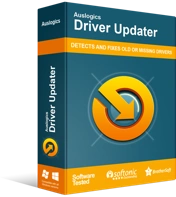
Résoudre les problèmes de PC avec Driver Updater
Les performances instables du PC sont souvent causées par des pilotes obsolètes ou corrompus. Auslogics Driver Updater diagnostique les problèmes de pilote et vous permet de mettre à jour les anciens pilotes tous en même temps ou un à la fois pour que votre PC fonctionne plus facilement
Les étapes ci-dessous vous guideront tout au long du processus de téléchargement, d'installation et de navigation dans le programme :
- Ouvrez ce lien dans un nouvel onglet pour télécharger le programme de mise à jour du pilote Auslogics.
- Une fois le téléchargement terminé, exécutez la configuration à partir du dossier dans lequel vous l'avez enregistrée.
- Attendez que le contrôle de compte d'utilisateur apparaisse, puis cliquez sur le bouton Oui.
- Une fois la configuration affichée, choisissez votre langue, le chemin d'installation, puis décidez si vous souhaitez que l'utilitaire crée une icône sur le bureau et si vous souhaitez que l'application démarre automatiquement chaque fois que votre ordinateur s'allume. Après cela, cliquez sur le bouton "Cliquez pour installer" et laissez le processus d'installation suivre son cours.
- Une fois l'installation terminée, lancez l'application et cliquez sur le bouton Démarrer l'analyse.
- Une fois que le programme a terminé le processus d'analyse, vous verrez une liste des pilotes de périphérique problématiques, et si votre pilote de carte graphique a un problème, vous le trouverez ici.
- Cliquez sur le bouton Mettre à jour pour télécharger et installer la dernière version du pilote.
- Redémarrez votre PC et lancez Ori and the Will of the Wisps pour vérifier si le problème persiste.
Arrêtez d'overclocker votre GPU et votre CPU
Si vous augmentez les vitesses d'horloge de votre CPU et de votre GPU, cela pourrait être la raison du problème de lancement. Essayez de revenir aux fréquences par défaut sur les deux appareils et vérifiez si le jeu fonctionnera correctement.
Conclusion
Nous comprenons la frustration que les problèmes de lancement apportent, mais nous pensons que vous devriez maintenant en être libéré, après avoir suivi les solutions ci-dessus. Vous pouvez trouver d'autres blogs sur notre blog qui traitent d'autres problèmes de démarrage.
Si vous avez des questions ou souhaitez partager vos réflexions, n'hésitez pas à utiliser la section des commentaires ci-dessous.
